Якщо вам потрібно встановити одночасно Windows 7 і Windows 8 на одному комп'ютері, то рада тут простий. Спочатку повинна бути встановлена стара версія Windows, і лише потім встановлюється новіша. Спроба "хильнути" сімку на вісімку нічим хорошим не закінчиться.
Звичайно установка відразу двох операційних систем - завдання для, скоріше, досвідченого користувача. Більшості в двох ОС одночасно взагалі немає потреби, адже якщо хочеться протестувати новинку - досить використовувати віртуальну машину.
Проте, налаштувати подвійну завантаження вкрай просто. В даному прикладі передбачається, що у вас вже встановлена Windows 7, і вам вкрай хочеться (просто свербить) встановити ще і Windows 8.
До речі вам цікаво, чому новіша версія повинна встановлюватися після старої, а не навпаки? Все просто - кожна версія Windows йде зі своєю версією завантажувача. І ось нові версії Windows прекрасно "бачать" попередні, а старі - навпаки, перебувають у невідомості щодо нових.
Якщо ви спробуєте встановити Windows 7 після Windows 8, будьте готові до того що Windows 7 взагалі не побачить "вісімку" і вам доведеться шаманів з інструментами відновлення для того, щоб зробити правильне меню завантаження. Так, це можна, але навіщо? Зайвий клопіт, та й годі.
Після установки Windows 7 інсталяція Windows 8 зажадає, буквально, двох кроків - створити новий розділ на жорсткому диску і, власне, встановити в нього Windows 8. Цим ми і займемося.
Створення нового розділу в Windows 7
Якщо у вас два жорсткі диски або є вільний незайнятий розділ потрібного розміру, то ви можете спокійно встановлювати Windows 8 на другий диск або порожній розділ, тому поради в цьому розділі вам не знадобляться.
У Windows 7 необхідно відкрити вікно Керування дисками. Клацніть на кнопці Пуск. потім правою кнопкою на засланні Комп'ютер і виберіть команду Керування (потрібні права адміністратора).
![Windows 7 і windows 8 подвійна завантаження, енциклопедія windows (установка [8]) Windows 7 і windows 8 подвійна завантаження, енциклопедія windows](https://images-on-off.com/images/133/windows7iwindows8dvoynayazagruzkaentsikl-ad933e5d.png)
Відкриється вікно Керування комп'ютером. в якому перейдіть в розділ Управління дисками.
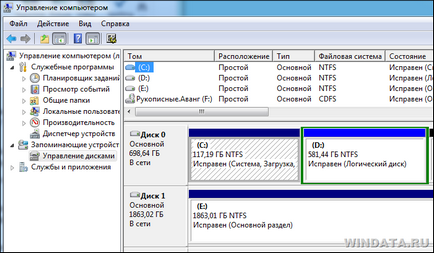
Тепер нам треба урізати один розділ, щоб створити новий (у вас же немає зайвого порожнього розділу, правда?). Зробити це просто - клацніть правою кнопкою миші на розділі, де є вільне місце і виберіть команду Стиснути том.
![Windows 7 і windows 8 подвійна завантаження, енциклопедія windows (установка [8]) Windows 7 і windows 8 подвійна завантаження, енциклопедія windows](https://images-on-off.com/images/133/windows7iwindows8dvoynayazagruzkaentsikl-67818a6d.png)
У новому вікні слід вказати розмір нового розділу. Він повинен бути не менше 40 Гбайт. Можна, звичайно, і менше, але краще з запасом.
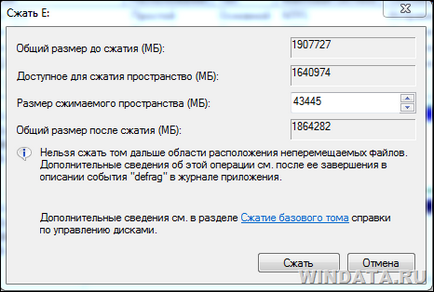
Залишилося натиснути на кнопці Стиснути. трохи почекати (випити пива), і розділ буде створений. Дайте йому назву "Windows 8", щоб не переплутати.
Далі у вас попросять вказати букву диска (вона буде відображатися тільки в Windows 7) і вибрати файлову систему - зрозуміло, вибирайте тільки NTFS.
Ось і все, новий розділ створено. Тепер встановлюємо Windows 8.
Установка Windows 8
Тепер можна запускати установку Windows 8. ВАЖЛИВО. робити це потрібно не з інтерфейсу Windows 7! Тільки з завантажувального диска або флешки.
Установка Windows 8 нічим від "сімки", по суті, не відрізняється. На певному етапі ви дійдете до вікна, де у вас поцікавляться, чи слід оновити існуючу версію до Windows 8 або встановити заново. Вибирайте 2й варіант, "Повна установка".
![Windows 7 і windows 8 подвійна завантаження, енциклопедія windows (установка [8]) Windows 7 і windows 8 подвійна завантаження, енциклопедія windows](https://images-on-off.com/images/133/windows7iwindows8dvoynayazagruzkaentsikl-400b2c4f.png)
У наступному вікні залишилося вибрати створений нами на першому етапі розділ, який називається "Windows 8" (або як там ви його назвали).
Ну от і все! Після установки Windows 8 і перезавантаження комп'ютера ви побачите гарне завантажувальний меню, в якому можна вибрати потрібний вам варіант.
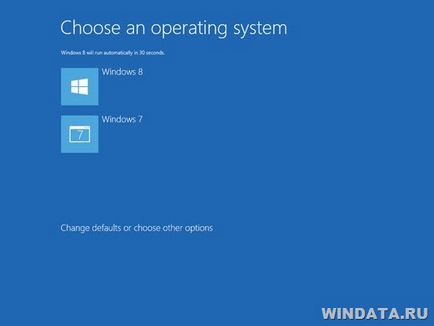
Він вибереться і автоматично через 30 секунд (як завжди). Також в цьому вікні можна вибрати основну ОС або отримати доступ до інструментів відновлення Windows 8. Як бачите, нічого складного.